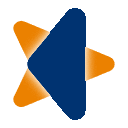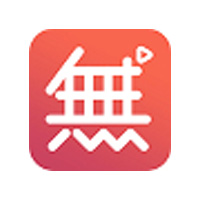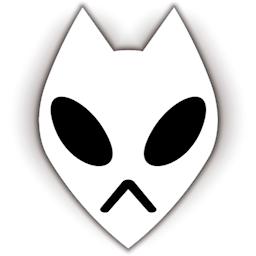超级播放器 17.60
大小:28.97MB
时间:2023-05-23
平台:Win
软件简介
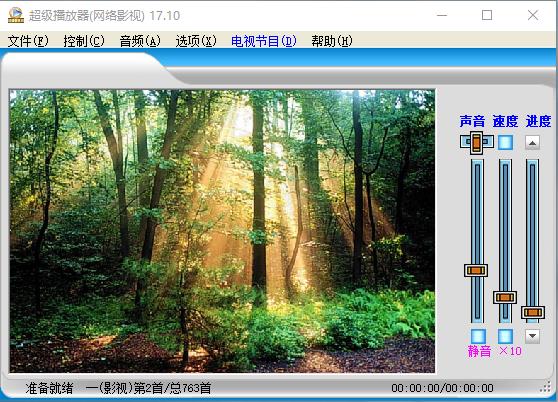
超级播放器功能
可以播放现在流行的几乎所有的
1、光盘文件(*.dat;*.cda;*.vob等);
2、视频文件(*.avi;*.mpg;*.mpeg;*.wmv;*.rm等);
3、音频文件(*.wav;*.mp3;*.mid;*.midi等);
4、图像文件(*.bmp;*.gif;*.jpg;*.tif;*.tiff;*.ico;*.cur;*.dib;*.wmf;*.emf等);
5、Flash文件(*.swf等);
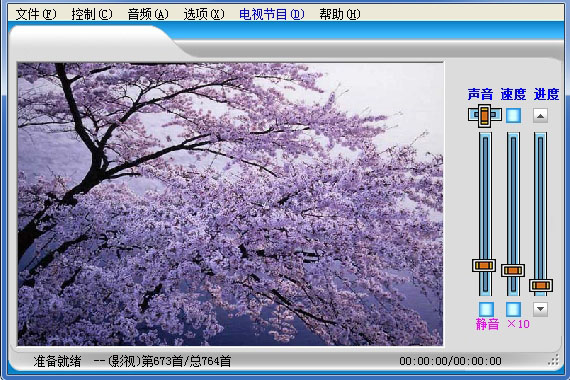
超级播放器软件特色
1、可以自动搜索播放指定目录下的所有播放文件。
2、具有视频、音频、图像和Flash文件预览功能,不需要打开文件即可查看。
3、可以将任何图像加入《超级播放器》当作画面背景图(将您的全家福作为开始画面是不是特别温馨啊!?)。
4、可以控制图像随意显示、任意打印。
5、《超级播放器》同时支持播放文件拖放功能,即:将文件拖进播放器即可播放。
6、具有增强的鼠标控制功能,鼠标左键双击可以暂停或重新播放,鼠标右击可弹出快捷菜单,单击鼠标中键可以控制全屏幕播放或恢复视窗。
7、播放文件可以不受文件后缀影响,甚至可以播放游戏中隐藏的视频、音频和图像文件。
超级播放器安装方法
1、在本站下载超级播放器后,双击exe文件进入软件安装界面,点击【下一步】继续。

2、选择超级播放器安装位置,您可以点击【浏览】在打开的窗口中自行选择软件安装位置,选择完成后点击【下一步】。
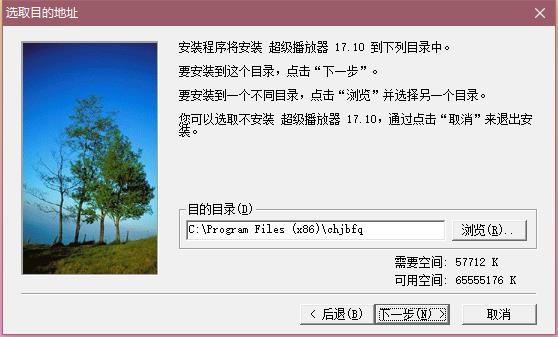
3、选择要安装的组件,选择完成后点击【下一步】。
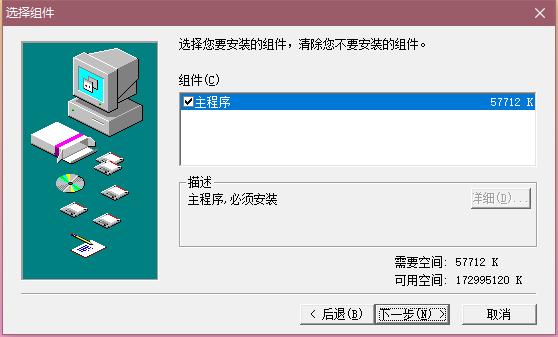
4、超级播放器正在安装中,您需要耐心等待安装完成就可以了。注:360会阻止安装,点击允许安装就可以了。
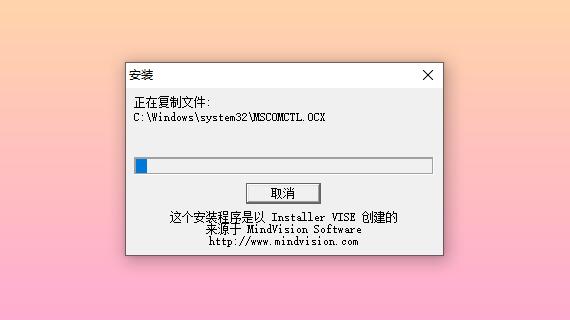
超级播放器使用方法
1、打开安装好的超级播放器,点击【文件】,选择你要播放的文件就可以了。
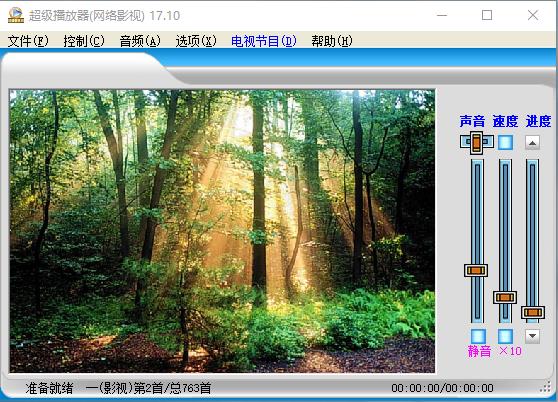
2、点击右侧的声音,速度,进度您可以自行选择。
播放视频、音频和Flash文件时,在画面上单击鼠标中键可以暂停播放或恢复播放。
播放视频文件时,在画面上双击鼠标左键可以控制全屏播放或恢复视窗。
在播放图片文件时,鼠标在画面左半边(即鼠标指针为绿色时)单击鼠标右键可以弹出“图像”菜单;在画面右半边单击鼠标右键可以弹出“快捷”菜单。
在菜单“列表”上单击鼠标右键,可以弹出“列表排序”菜单,对播放列表进行各种方式排序,方便播放。
在“播放工具条”上单击鼠标右键,可以弹出“列表”菜单项。
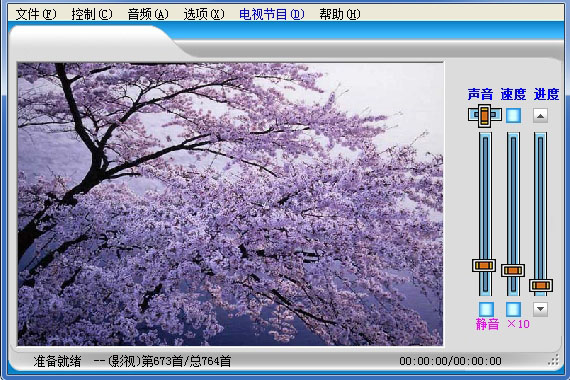
超级播放器常见问题
播放文件时如何同时选择多个文件?
单击菜单“文件”→“播放文件”,在打开的“播放媒体文件”对话框中的右边空白区域,按住鼠标左键不放,向左拖动鼠标,即可进行多文件选择(或按住“Ctrl”键不放,点选文件,也可以多选)。Top
如何播放某一目录下的所有媒体文件?
单击菜单“文件”→“播放目录”→“所有媒体文件”,在弹出的“浏览文件夹”对话框中选择该目录,单击“确定”按钮即可。
如何预览媒体文件?
单击菜单“文件”→“播放文件”,在打开的“播放媒体文件”对话框中选中“预览图片”、“预览音频视频”和“预览Flash文件”,然后点选文件即可预览除CD外的其它所有媒体文件(如果您的电脑配置过低,最好不要选择预览功能)。
超级播放器更新日志
1.修复BUG,新版体验更佳
2.更改了部分页面